أكرس هذه التعليمات لتحليل مسألة كيفية تكوين موجه ASUS WL-520GC في وضع نقطة الوصول لنظام التشغيل Windows 7 أو 10. على الرغم من أنه يمكن استخدامه أيضًا كمكرر WiFi. سنتحدث عن هذه الوظيفة مرة أخرى. على الرغم من حقيقة أن هذا هو بالفعل نموذج محترم إلى حد ما ، فقد تبين أنه ناجح جدًا لدرجة أنه لا يزال يتمتع بشعبية لدى المستخدمين. في الوقت الذي تم إصداره فيه ، لم يتم قبول ترجمة لوحة الإدارة إلى اللغة الروسية. لذلك ، قد يواجه المبتدئ الذي يواجه أولاً تكوين جهاز التوجيه ASUS WL-520GC صعوبات. دعنا نلقي نظرة فاحصة على كيفية توصيله بالإنترنت وإعداد شبكة WiFi عليه.

توصيل موجه ASUS WL-520GC بجهاز كمبيوتر يعمل بنظام Windows
لذلك ، أولاً وقبل كل شيء ، نقوم بتوصيل الكبل من المزود بمنفذ الشبكة المعين باسم WAN. ونقوم بتوصيل الكمبيوتر بكابل Ethernet بمنفذ LAN.

بعد ذلك ، انتقل إلى إعدادات اتصال Windows LAN وحدد المربعات للحصول على IP و DNS في الوضع التلقائي.

نفتح الآن المتصفح ونكتب عنوان IP لجهاز التوجيه - //192.168.1.1 ، للحصول على إذن ، نستخدم زوج "admin / admin" - يمكن العثور على هذه البيانات على الملصق الموجود أسفل علبة جهاز التوجيه.

إذا كانت تفاصيل تسجيل الدخول غير مناسبة ، فقم بإعادة تعيين الإعدادات - ربما يكون شخص ما قد استخدم بالفعل جهاز التوجيه من قبلك وقام بتغييرها. يتم ذلك عن طريق الضغط لفترة طويلة على الزر "استعادة" الموجود بجوار منافذ LAN.
تكوين جهاز التوجيه Asus WL-520GC كنقطة وصول WiFi
بعد الدخول ، نصل إلى معالج الإعداد السريع - سنستخدمه. أولاً ، اضبط وقت منطقتك الزمنية وانقر على "التالي"
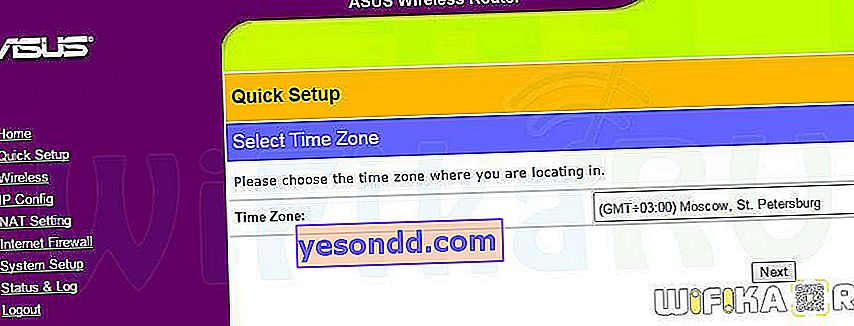
بعد ذلك ، حدد نوع اتصالك بالموفر. يمكنك معرفة ذلك من عقد تقديم خدمات الإنترنت. في كل حالة ، سيكون هناك نوع مختلف حسب إعدادات معدات المشغل.
- لخط الخط - اختر L2TP
- لـ Rostelecom - PPPOE
- بالنسبة لموفري الخدمة الآخرين ، يمكن أن يكون IP ثابت أو IP ديناميكي.
لدي PPPOE ، لذلك أضعه.
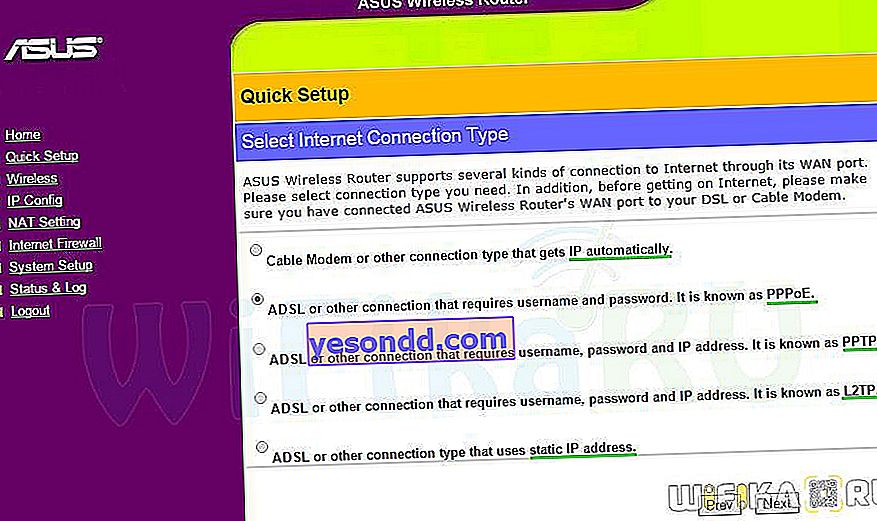
والآن أقوم بإدخال معلومات تسجيل الدخول وكلمة المرور للاتصال.
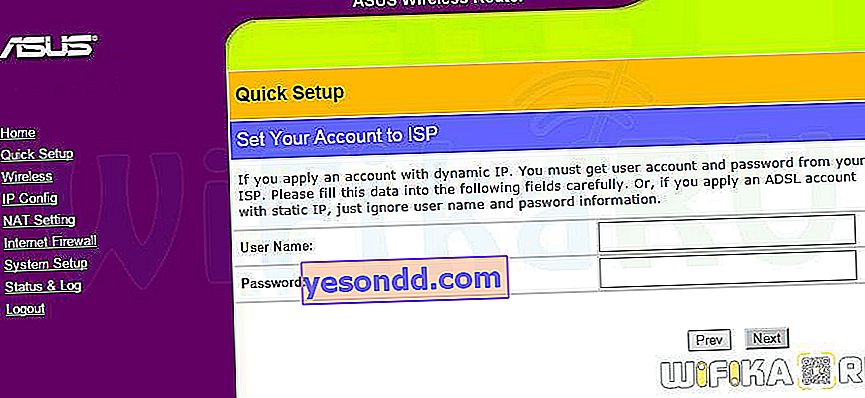
إذا كان لديك نوع "IP التلقائي" ، فلن تضطر إلى إدخال أي شيء على الإطلاق. إذا كان "IP ثابت" ، فستحتاج إلى تسجيل بيانات أخرى للاتصال من العقد - IP ، بوابة ، قناع ، خادم DNS.
بعد ذلك ، توصلنا إلى اسم لشبكة WiFi الخاصة بنا. حدد نوع التشفير WPA2-PSK ، كلمة المرور - من 8 أحرف.
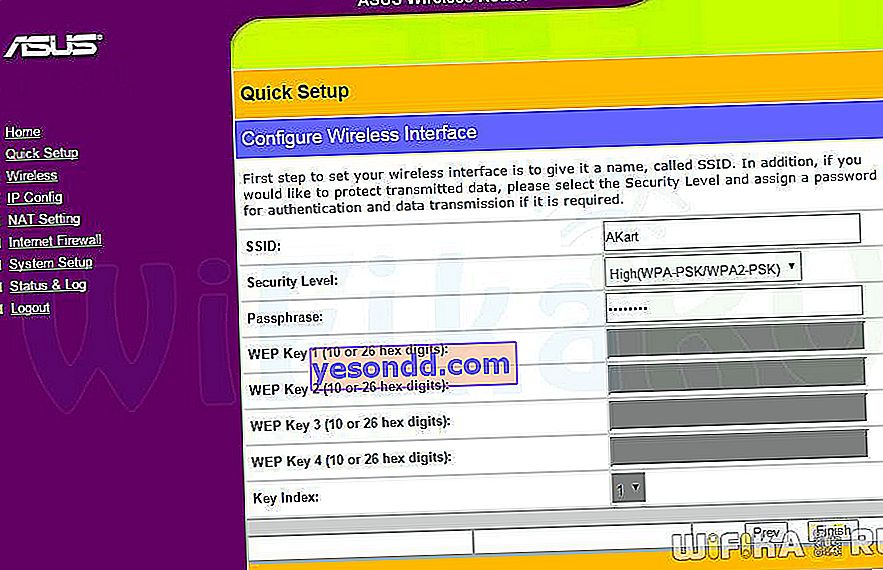
وفي النهاية ، نعيد تشغيل جهاز التوجيه حتى تدخل التغييرات حيز التنفيذ.
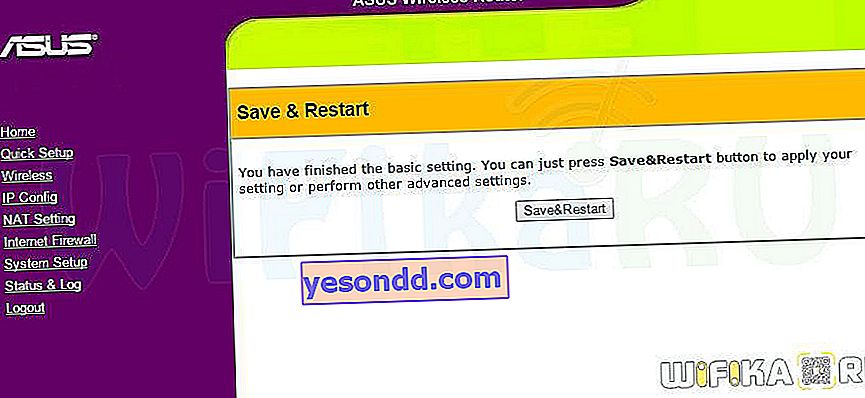
البرامج الثابتة لجهاز التوجيه ASUS WL-520GC
يعد البرنامج الثابت ASUS WL-520GC إجراءً وثيق الصلة بالموضوع ، حيث لم يتم إصدار البرامج الثابتة للأوراق المالية لفترة طويلة وهي قديمة من الناحية الأخلاقية. جهاز التوجيه شائع ، لذلك إذا بحثت في الإنترنت ، يمكنك العثور على العديد من البرامج الثابتة التابعة لجهات خارجية والتي تتمتع بحقوق الطبع والنشر بدرجات متفاوتة من "الحداثة". على الموقع الرسمي لشركة Asus ، هذا الأخير مؤرخ في يوليو 2011. تم العثور عليه أيضًا على DD-WRT ، من عام 2009.
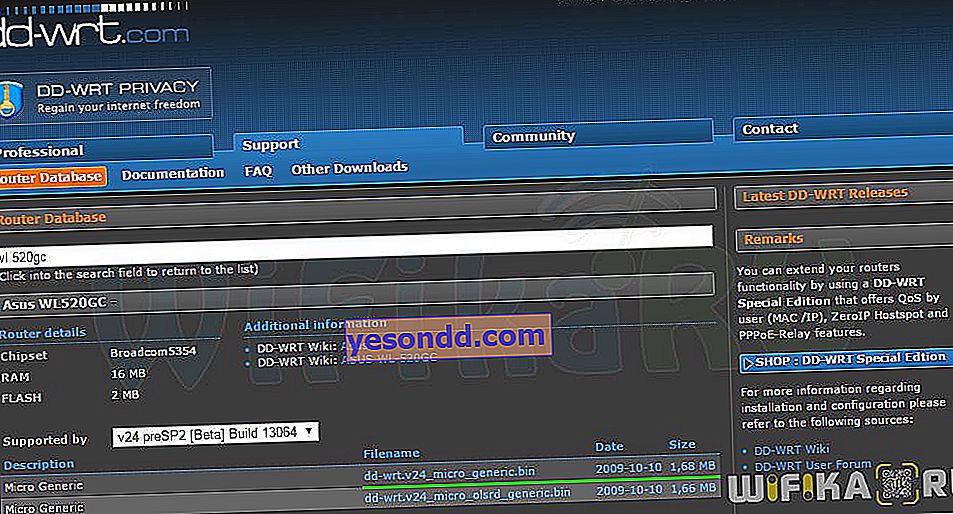
قم بتنزيل الملف الذي تفضله. نحتاج إلى ملف بامتداد TRX - إذا كان في الأرشيف ، فيجب عليك أولاً فك ضغطه.

انتقل إلى قسم "إعداد النظام> ترقية البرنامج الثابت" في جهاز التوجيه ، وانقر فوق الزر "تحديد ملف" ، وحدد البرنامج الثابت من الكمبيوتر وانقر فوق "تحميل".
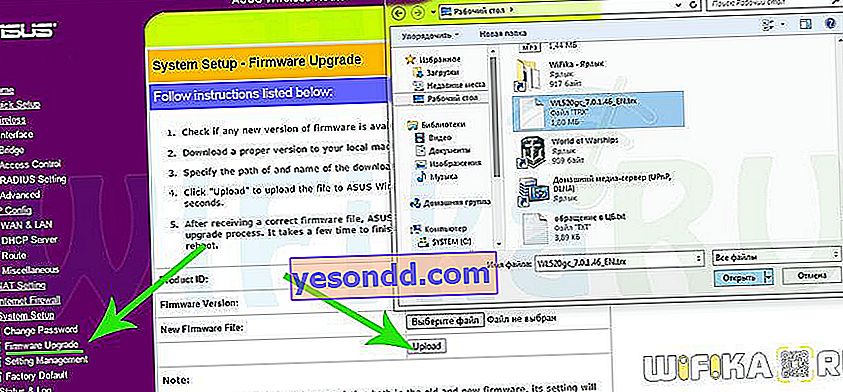
تستغرق عملية البرنامج الثابت حوالي دقيقة - في هذا الوقت لا يمكن فعل أي شيء باستخدام جهاز التوجيه ، وخاصة فصله عن الشبكة. عند الانتهاء ، ستتم إعادة التشغيل ويمكنك الاستفادة من جميع الميزات الجديدة للبرنامج الثابت المحدث Asus WL-520GC
